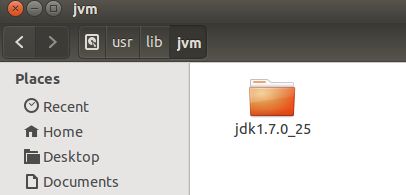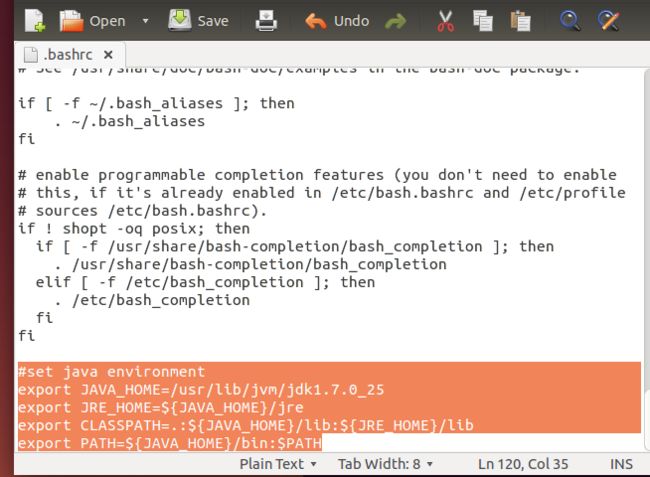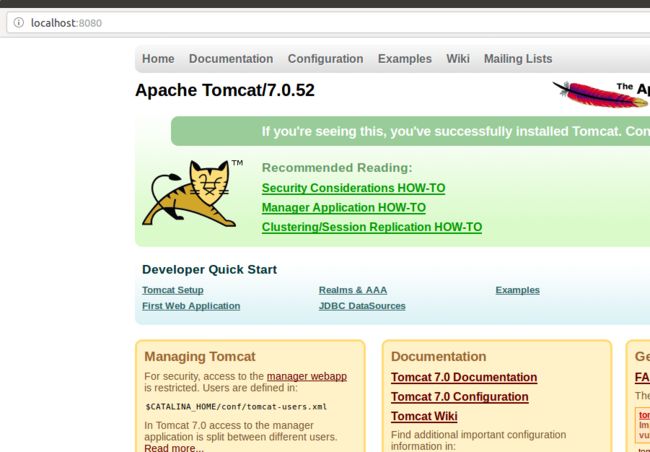关于linux搭建服务器,ubuntu中jdk和tomcat的安装和配置
一.jdk的安装配置
1:去官网下载好自己需要的版本,注意,linux压缩文件通常以tar.gz结尾,别下载错了。本次我下载安装的版本为jdk7u25.
2:复制jdk到ubuntu下,我本次复制路径为/home/Documents/jdk-7u25-linux-x64.tar.gz
3:打开ubuntu命令行,(初次安装找不到命令行的同学可以点击左侧最上方搜索,输入terminal)
4:命令ls为浏览当前目录下的文件,命令cd为跳转到指定目录,按照操作跳转到jdk压缩包的目录下
5:先创建一个存放jdk解压后的文件夹,我本次创建在/usr/lib/jvm,创建文件夹需要sudo权限,命令如下:sudo mkdir /usr/lib/jvm(注意是usr不是user别打错了),然后输入ubuntu密码回车,即可创建jvm文件夹
6:解压jdk压缩包,linux系统支持直接解压tar.gz文件,只需写好解压后的路径即可。命令(我解压的路径)为:sudo tar -zxvf jdk-7u25-linux-x64.tar.gz -C /usr/lib/jvm,解压完后在相应的路径可以找到jdk1.x.x_xx
(1)输入sudo tar -zxvf jdk-7u25-linux-x64.tar.gz -C /usr/lib/jvm解压
(2)解压后的文件
7:解压已完成,开始配置系统环境变量
(1)先从刚才的Documents目录回到~目录下,命令cd ~ 即可(小提示:$符号之前为ubuntu当前所在目录)
(2)命令行输入sudo gedit ~/.bashrc
进入bashrc文件,在最底下加上java环境配置语句,注意!!!,完成后Ctrl+S保存后再退出!!!
#set java environment
export JAVA_HOME=/usr/lib/jvm/jdk1.7.0_25(以你自己的解压目录做出修改)
export JRE_HOME=${JAVA_HOME}/jre
export CLASSPATH=.:${JAVA_HOME}/lib:${JRE_HOME}/lib
export PATH=${JAVA_HOME}/bin:$PATH
(3)生效bashrc文件,命令为source ~/.bashrc
8:命令行测试java,javac,java-version查看是否配置成功,至此,jdk成功配置成功!!!
二.Tomcat的安装配置
1:官网下载tomcat的tar.gz结尾的包
![]()
2:打开命令行,还是先切换到tomcat的压缩包目录下,然后解压缩,本次tomcat解压还是解压在/usr/lib/jvm下
解压命令sudo tar -zxvf apache-tomcat-7.0.52.tar.gz -C /usr/lib/jvm
(手抖第一次tomcat名字打错了,哈哈哈哈哈哈,读者请自动屏蔽哈哈哈哈
(解压完成后的)
3:命令行进入/usr/lib/jvm目录下,为tomcat赋权限,命令为sudo chmod 755 -R apache-tomcat-7.0.52,赋权是否成功,可通过命令LL来查看
4:进入tomcat下的bin目录,修改startup.sh配置文件
(1)通过cd进入到目录(cd ./xxx,表示进入当前目录下的xxx文件夹)
(2)命令行输入sudo gedit startup.sh配置tomcat环境,文件最底下(exec "$PRGDIR"/"$EXECUTABLE" start "$@" 之上,应该是倒数第二行)加入代码:
#set java environment
export JAVA_HOME=/usr/lib/jvm/jdk1.7.0_25
export JRE_HOME=${JAVA_HOME}/jre
export CLASSPATH=.:${JAVA_HOME}/lib:%{JRE_HOME}/lib
export PATH=${JAVA_HOME}/bin:$PATH
#tomcat
export TOMCAT_HOME=/usr/lib/jvm/apache-tomcat-7.0.52
完成后保存退出
5:当前目录下直接运行startup.sh文件,ubuntu内部浏览器输入localhost:8080进行测试
至此,jdk和tomcat成功配置!啊哈哈哈哈哈哈哈哈!!!!!!!!!
![]()